[已更新] 如何修復 Windows 10 更新錯誤 0x80244022
![[已更新] 如何修復 Windows 10 更新錯誤 0x80244022 [已更新] 如何修復 Windows 10 更新錯誤 0x80244022](https://luckytemplates.com/resources1/images2/image-2014-0408150524266.png)
為了解決 Windows 10 更新錯誤 0x80244022,請參考有效的解決方案,例如運行疑難解答、檢查網絡設定等。
適用於 Linux 的 Windows 子系統 (WSL) 允許您在 Windows 11 PC 上運行 Linux 軟件。啟用 WSL 後,Windows 可以同時運行 Linux 發行版。
Microsoft 允許您在所有主要版本的 Windows 11 上啟用 WSL,這意味著您無需從Windows 11 Home 升級到 Pro即可使用它。Windows 11 使用 WSL 2.0,這是 WSL 的升級版本,旨在在Hyper-V 環境中運行完整的 Linux 內核。
運行 WSL 後,您將可以從新的 Windows 終端訪問 Linux shell。從那裡,您可以使用命令來安裝和運行 Linux 應用程序以及 Windows 軟件。Windows 11 支持通過 GPU 訪問運行的 Linux 應用程序,使其成為適用於不同類型用戶的多功能工具。
以下是如何在 Windows 11 PC 上運行適用於 Linux 的 Windows 子系統。
如何在 Windows 11 上安裝適用於 Linux 的 Windows 子系統
在 Windows 11 上安裝 WSL 的最快方法是通過命令提示符或 PowerShell。您可以使用任一工具來執行此操作 - 選擇您最舒適的環境。
為此,請打開“開始”菜單(或按 Windows 鍵)並鍵入 cmd以搜索命令提示符或powershell以打開新的 PowerShell 窗口。將鼠標懸停在 最佳匹配結果上,然後 在右側選擇以管理員身份運行。
如果出現UAC 提示,請確保允許您選擇的應用程序運行。
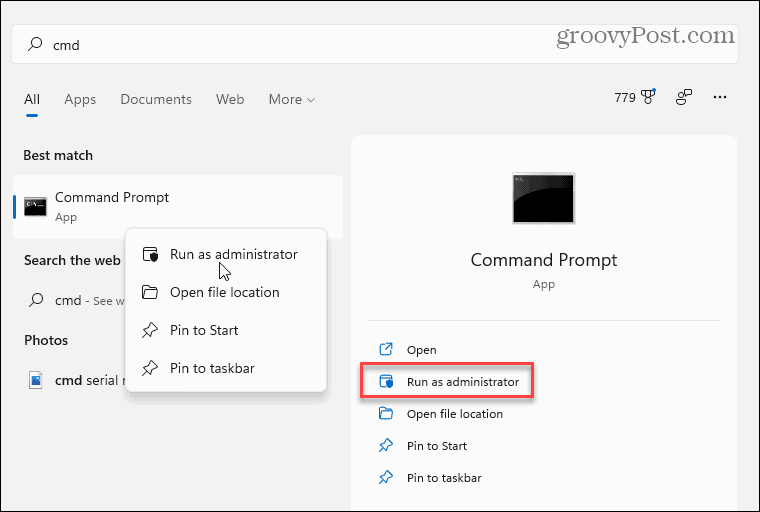
在管理員級別的 PowerShell 或命令提示符窗口中,您可以使用單個命令安裝和啟用 WSL。為此,請鍵入以下命令並按 Enter:
wsl --安裝
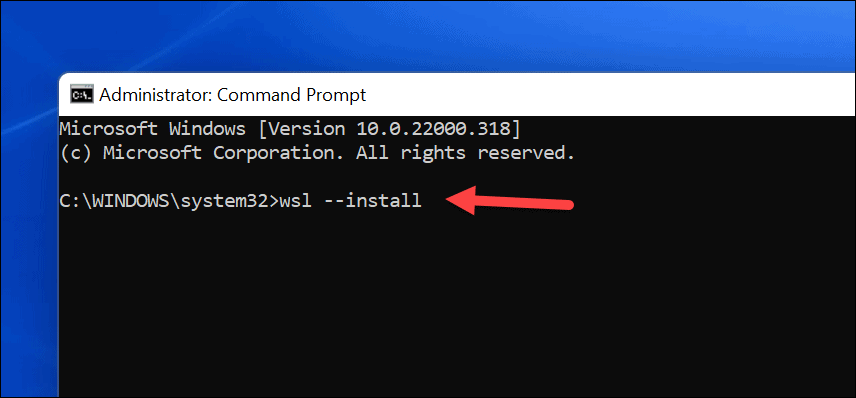
您需要等待 Windows 11 啟用 WSL、激活 GUI 應用程序支持並在您的 PC 上安裝默認的 Linux 發行版 (Ubuntu)。您可以在窗口中監控安裝進度。
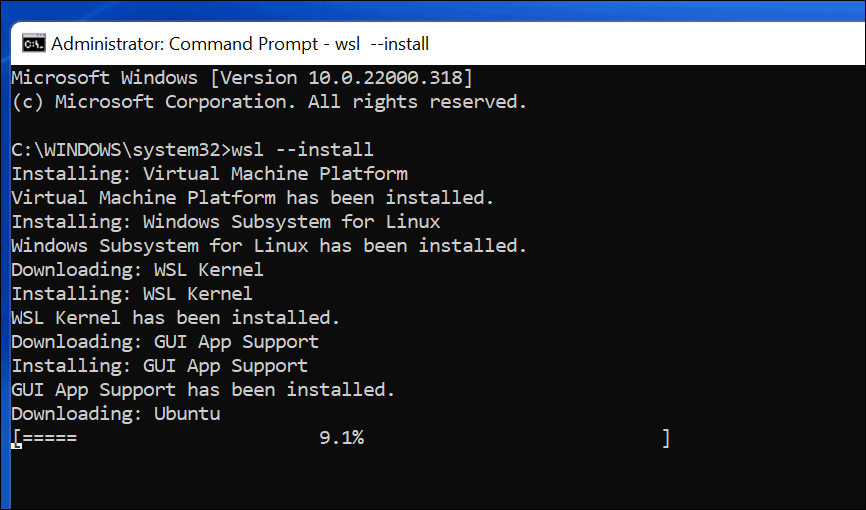
完成後,您將看到一條消息,提示您重新啟動 Windows 11 PC以完成安裝。
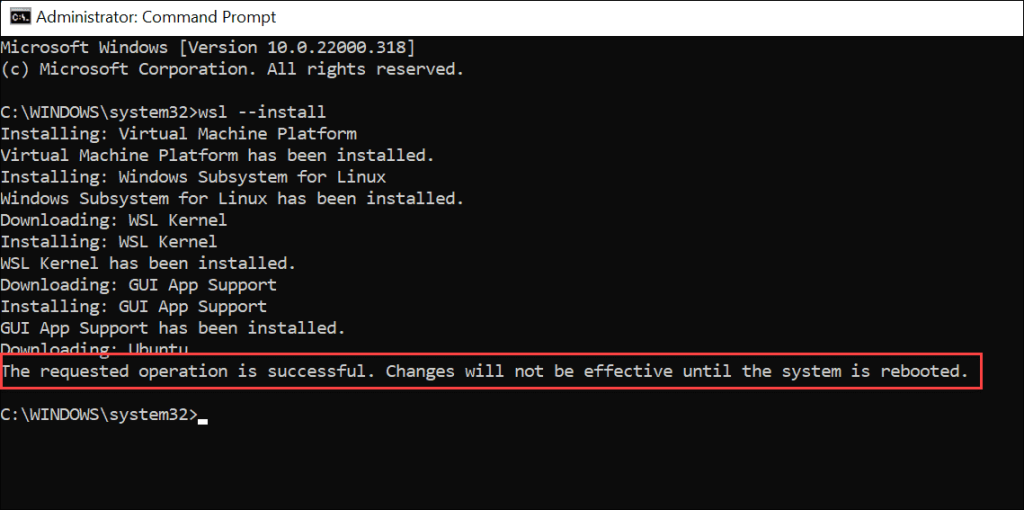
PC 重新啟動後,登錄到 Windows,你應該會發現你可以使用你的 Linux 系統。
要啟動 WSL,請打開“開始”菜單——您應該會在“最近安裝”部分下找到 Ubuntu。您也可以在應用列表的第一個字母下手動找到它。
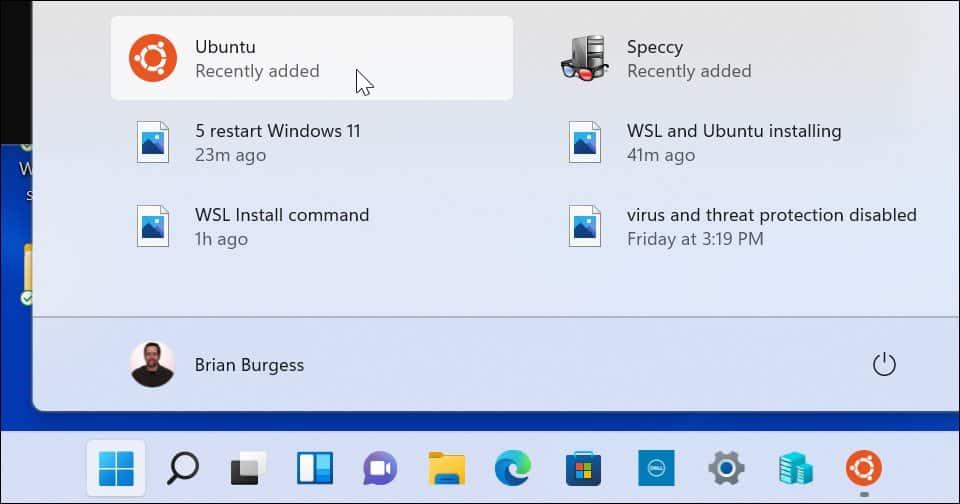
如何安裝替代 Linux WSL 發行版
還值得注意的是,您不必將 Ubuntu 與 WSL 一起使用——您可以安裝其他版本的 Linux。要在您的 PC 上查找可用的 Linux 發行版,請在命令提示符、PowerShell 或 Windows 終端窗口中輸入以下內容:
wsl -l -o
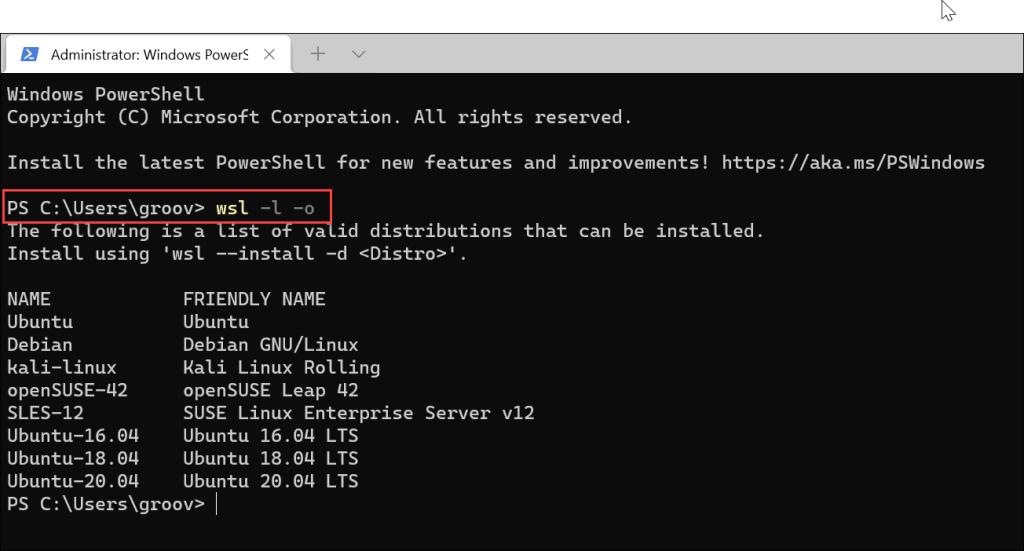
接下來,鍵入以下內容,將 distro替換為您要安裝的 Linux 發行版的名稱:
wsl --install -d 發行版
例如,如果您想安裝 openSUSE,您可以輸入以下內容:
wsl --install -d openSUSE
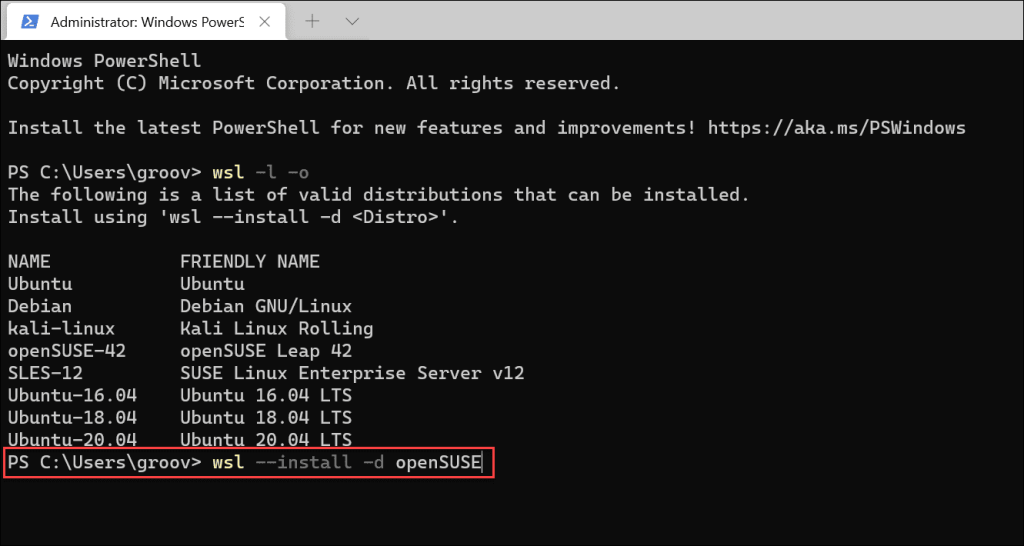
與 Ubuntu 一樣,請留出時間讓 wsl命令安裝您喜歡的發行版。
如何從 Microsoft Store 安裝 Linux 發行版
如果您不習慣使用命令行工具,可以通過Microsoft Store安裝 Linux 。從應用商店安裝 Linux 就像安裝任何其他應用商店應用程序一樣。首先,您需要驗證 WSL 是否已啟用。
為此,請按開始(或按 Windows 鍵)並鍵入 optionalfeatures.exe。選擇 頂部的最佳匹配結果。
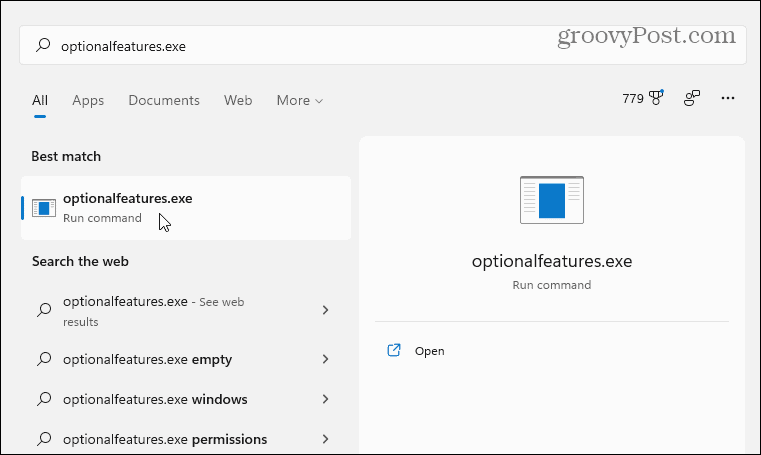
在“ Windows Features ”框中,選中Windows Subsystem for Linux複選框,然後單擊OK。
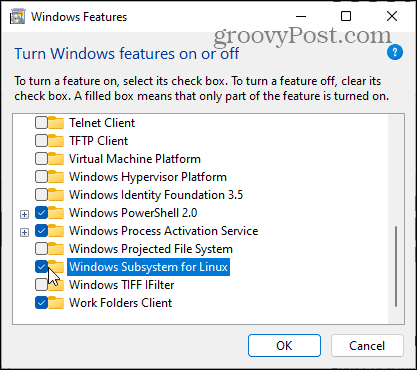
等待一段時間讓更改完成,然後重新啟動您的 PC。
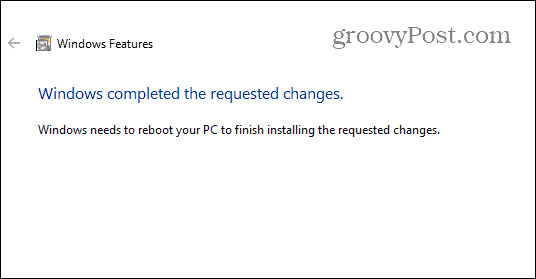
重新啟動 PC 後,從任務欄或開始菜單打開 Microsoft Store 應用,然後搜索“ Linux ”。
您應該會看到幾個可用的發行版,包括Kali Linux、Debian、Ubuntu等。選擇您要使用的 Linux 發行版,然後單擊獲取 開始安裝它。
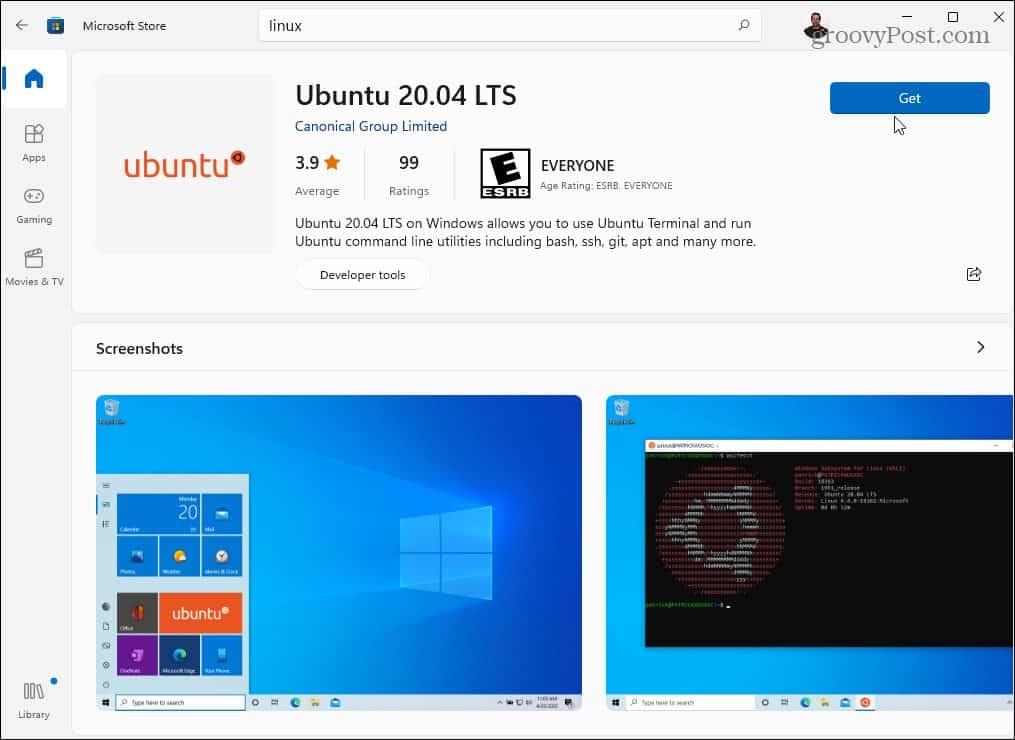
此時,Microsoft Store 將下載並安裝您的 Linux 發行版 - 請等待一段時間以完成此操作。與上面的命令提示符方法一樣,安裝完成後您會在開始菜單中找到它。
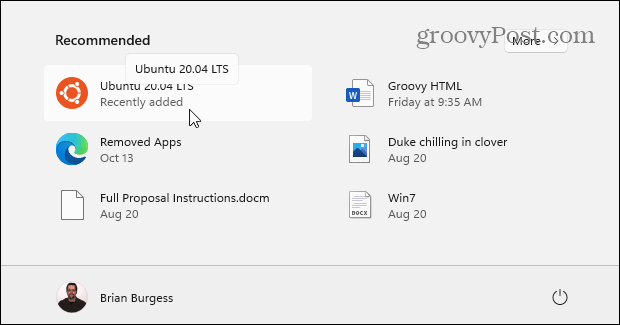
如何在 Windows 11 上訪問 Linux Shell
Windows 11 包括一個新的終端應用程序(稱為 Windows Terminal),它允許您在 PowerShell、命令提示符和其他類型的管理窗口之間切換。如果您在 Windows 11 上安裝並啟用適用於 Linux 的 Windows 子系統,則可以使用新的 Windows 終端來控制您的 Linux shell。
為此,請右鍵單擊開始菜單並選擇 Windows 終端(管理員)。接下來,選擇 頂部選項卡欄中的+(加號)圖標,然後從列表中選擇您的 Linux 發行版(例如, Ubuntu)。
如果您沒有看到它,請先從“開始”菜單啟動 Ubuntu,然後打開終端——它將出現在下拉列表中。
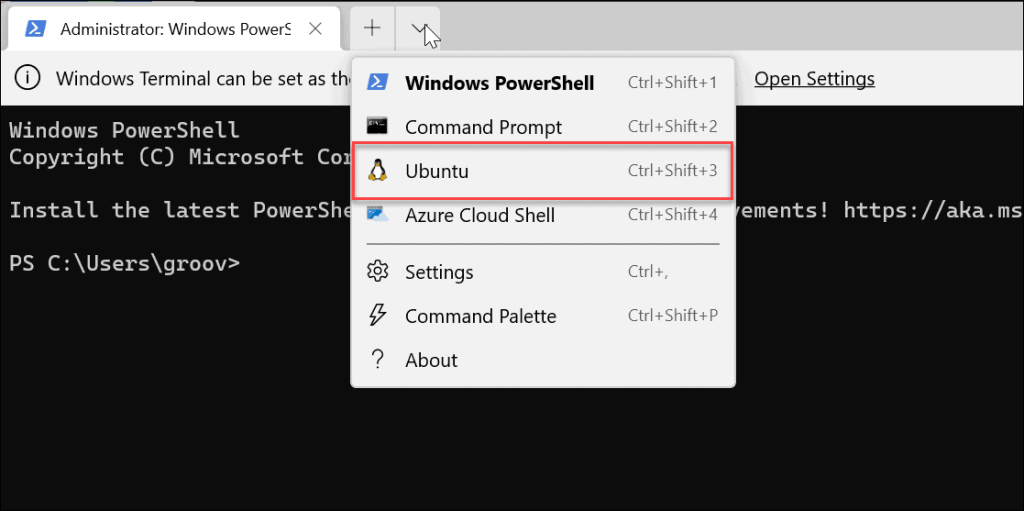
您現在可以訪問 Linux shell,就像使用 Linux PC 一樣。您可以在這裡開始學習和練習 Linux 命令來操作它,也可以使用它來修改您的 Ubuntu 設置。
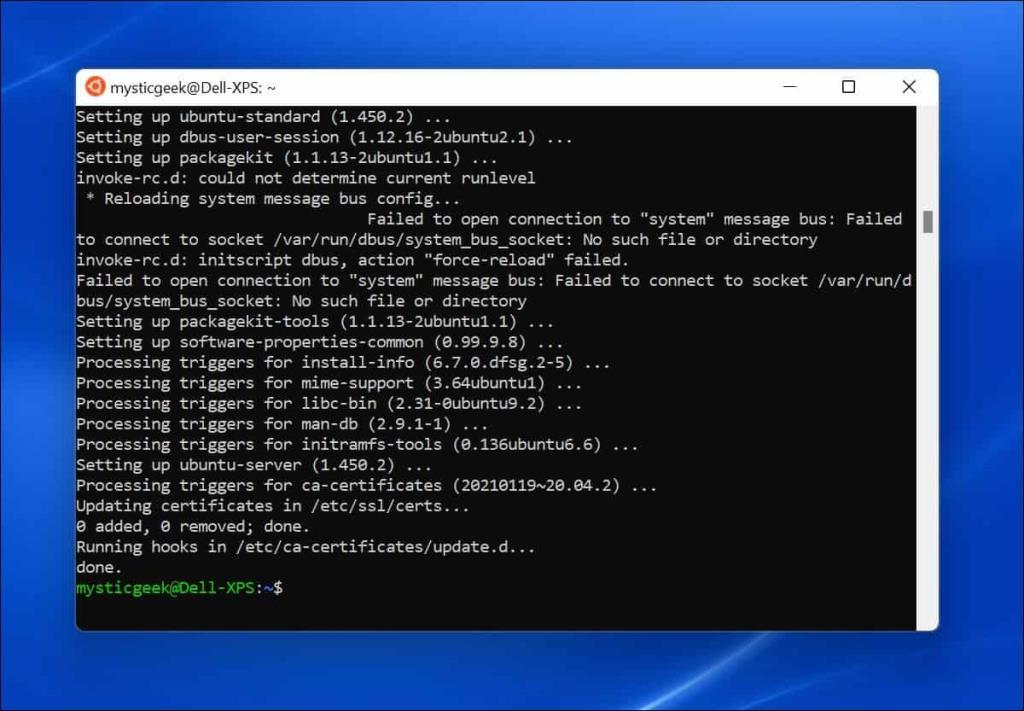
如何在 Windows 11 上測試適用於 Linux 的 Windows 子系統
如果您不確定如何測試 WSL 是否正常工作,可以使用 Windows 終端進行測試。
首先,通過右鍵單擊開始菜單並選擇Windows Terminal (Admin)打開一個新終端。在終端窗口中,按+(加號),然後選擇 Ubuntu。或者,從開始菜單啟動 Ubuntu。
準備好使用 WSL 後,您可以使用名為Tux Racer的 Linux 遊戲來查看 WSL 是否正常工作。僅當您將 WSL 與 Ubuntu、Debian 或相關發行版一起使用時,這些步驟才有效。
為此,請在 Linux WSL 終端中依次鍵入以下命令:
sudo apt 更新 sudo apt 升級
您也可以一起運行它們(sudo apt update && sudo apt upgrade)。一旦這些命令完成檢查更新,請鍵入以下命令來安裝遊戲:
sudo apt installextremetuxracer
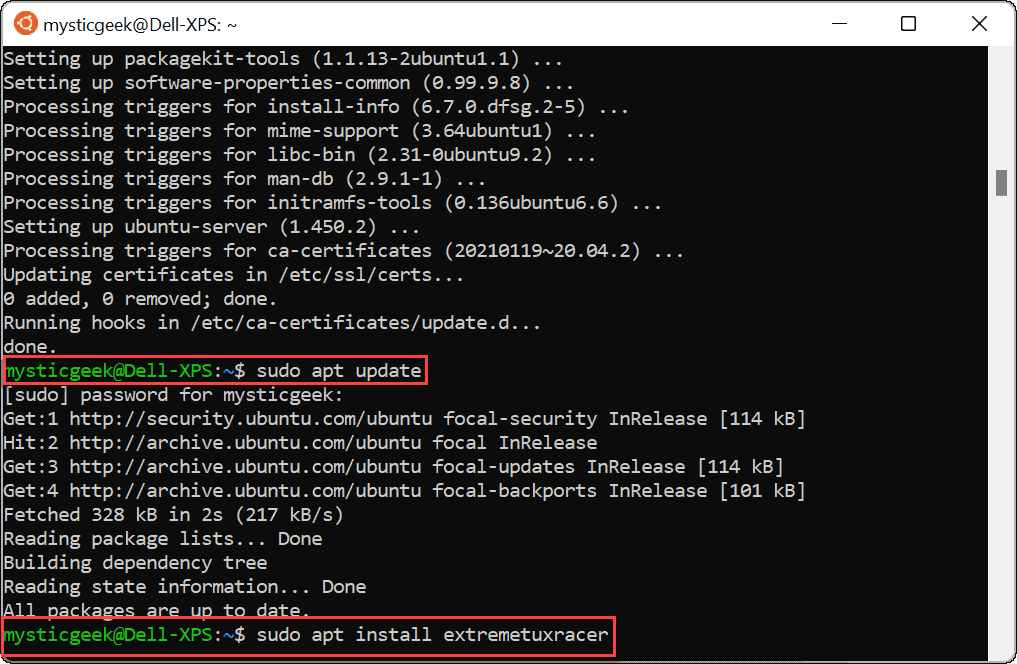
當提示詢問您是否要繼續時,鍵入Y並按 Enter。
Tux Racer 需要幾秒鐘來安裝。完成後,您將在“開始”菜單中找到 Linux 應用程序——按下它即可像運行任何其他 Windows 應用程序一樣運行它。
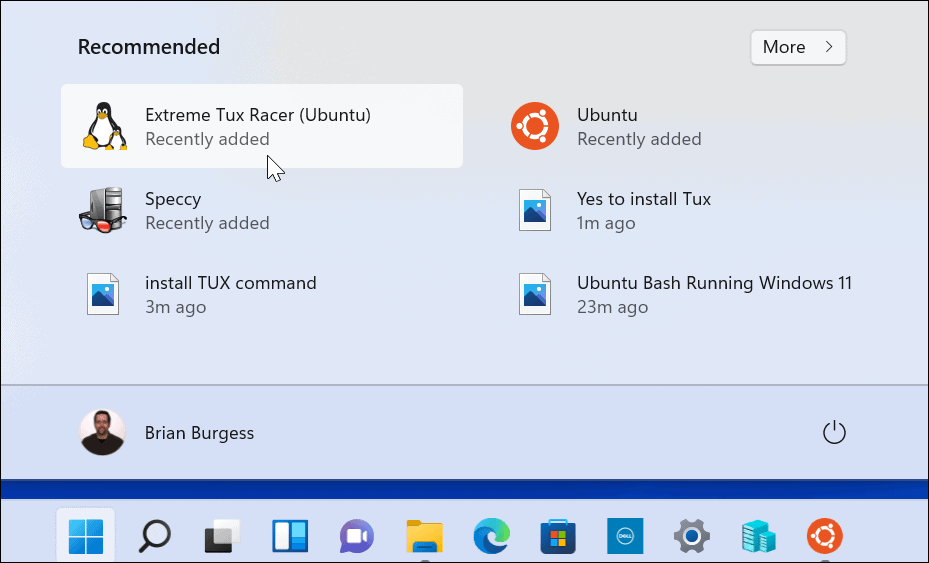
給你!您現在正在 Windows 11 上運行您的第一個 Linux 應用程序。玩得開心!

在 Windows 11 上使用適用於 Linux 的 Windows 子系統
在 Windows 11 上使用適用於 Linux 的 Windows 子系統可讓您完全訪問 Linux 應用程序和服務,而無需重新安裝或雙啟動系統。WSL 是在 Windows PC 上訪問 Linux 應用程序的最佳方式 - 如果您不喜歡您正在使用的發行版,您可以隨時通過 Microsoft Store 或新的 Windows Terminal 應用程序切換到另一個。
如果您是 Windows 11 的新手,請查看其他可選功能,例如啟用較舊的 .NET Framework來運行複古遊戲和應用程序。
為了解決 Windows 10 更新錯誤 0x80244022,請參考有效的解決方案,例如運行疑難解答、檢查網絡設定等。
唯一比觀看 Disney+ 更好的是和朋友一起觀看。通過本指南了解如何在 Discord 上流式傳輸 Disney+。
閱讀完整指南以了解如何解決 Windows 10 和 11 上的 Hamachi 無法獲取適配器配置錯誤,解決方案包括更新驅動程序、防火牆設置等
了解修復 REGISTRY_ERROR 藍屏錯誤 (0x00000051) 的有效方法,解決 Windows 系統中遇到的註冊表錯誤。
在 Roku 上調整聲音比使用遙控器向上或向下移動更多。以下是如何在 Roku 上更改音量的完整指南。
在 Roblox 中被禁止或踢出遊戲的錯誤代碼 267,按照以下簡單解決方案輕鬆解決...
面對 Rust 在啟動或加載時不斷崩潰,然後按照給出的修復並輕鬆停止 Rust 崩潰問題...
如果在 Windows 10 中遇到 Driver WudfRd failed to load 錯誤,事件 ID 為 219,請遵循此處給出的修復並有效解決錯誤 219。
發現修復此處給出的 Windows 10 和 11 上的未知軟件異常 (0xe0434352) 錯誤的可能解決方案
想知道如何修復 GTA 5 中的腳本掛鉤 V 嚴重錯誤,然後按照更新腳本掛鉤應用程序等修復,重新安裝 GTA 5 和其他




![如何修復 Roblox 錯誤代碼 267 [7 簡單修復] 如何修復 Roblox 錯誤代碼 267 [7 簡單修復]](https://luckytemplates.com/resources1/images2/image-6174-0408150822616.png)
![[已解決] 如何解決 Rust 不斷崩潰的問題? [已解決] 如何解決 Rust 不斷崩潰的問題?](https://luckytemplates.com/resources1/images2/image-6970-0408150808350.png)
![[已修復] 驅動程序 WudfRd 在 Windows 10 中無法加載錯誤 219 [已修復] 驅動程序 WudfRd 在 Windows 10 中無法加載錯誤 219](https://luckytemplates.com/resources1/images2/image-6470-0408150512313.jpg)

![[已解決] Grand Theft Auto V 中的“Script Hook V 嚴重錯誤” [已解決] Grand Theft Auto V 中的“Script Hook V 嚴重錯誤”](https://luckytemplates.com/resources1/images2/image-225-0408151048736.png)